台式电脑重装系统win11的步骤
- 分类:Win11 教程 回答于: 2023年02月11日 08:35:21
工具/原料:
系统版本:windows11系统
品牌型号:联想扬天t4900
软件版本:微软win11升级工具&小白三步装机版工具1.0
方法/步骤:
方法一:借助微软win11升级工具安装win11
1、首先确定自己的电脑符合win11的电脑配置要求,才能继续使用方法一。具体的win11电脑配置要求如图所示:

2、或者可以借助微软发布的“ PC 健康检查应用”工具来检查电脑设备是否满足Win11的最低硬件要求。

3、如果配置要求符合的话,那就进入微软官方的windows下载地址(microsoft.com/zh-cn/software-download/windows11/)。建议使用第二种方式(下图标记处),点击下载。

4、下载后运行打开win11升级安装软件,选择推荐的Windows 11版本。

5、选择保存Win11文件方式及位置,这里使用的是ISO文件。

6、设置完成后,等待下载Win11系统文件。

7、打开下载好的IOS镜像文件解压,然后运行“setup”程序。

8、一般默认选项,然后点击下一步。

9、软件安装设置中使用推荐设置即可,最后点击安装。

10、等待完成进入全新Win11主界面,根据提示设置下相关系统设置即可正常使用。

方法二:使用小白工具在线一键安装win11(推荐)
如果说不能满足配置要求而无法使用方法一的话,我们还可以借助小白三步装机工具在线一键安装原版windows11系统,能够避开win11的配置要求限制,操作更加简单,更加适合电脑新手。具体步骤如下:
1、电脑打开“小白系统官网”,下载小白三步装机版工具打开,选择win11原版系统重装。

2、等待软件自动下载win11系统镜像并部署环境,完成后自动重启电脑。

3、自行进入小白PE系统。

4、等待小白装机工具自动打开安装win11系统。

5、安装完成后,点击立即重启。

6、进入win11桌面后,完成相关设置就可以正常使用。
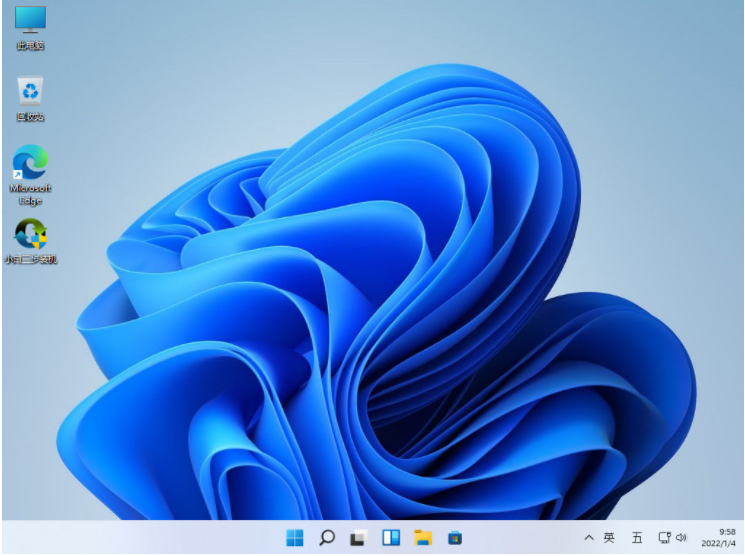
拓展资料:更多关于win11系统的内容
注意事项:安装系统之前,注意先备份好电脑磁盘的重要资料,避免丢失。
总结:
以上便是台式电脑重装系统win11的步骤,既可以使用微软官方的win11升级工具,也可以借助更加简便好用的小白三步装机工具在线一键安装,非常适合新手用户使用,有需要的小伙伴可参照教程操作。
 有用
26
有用
26


 小白系统
小白系统


 1000
1000 1000
1000 1000
1000 1000
1000 1000
1000 1000
1000 1000
1000 1000
1000 1000
1000 0
0猜您喜欢
- win11网络连接用不了怎么办2022/08/05
- 升级windows11配置要求高吗2021/12/29
- win11下载的字体无法安装怎么办..2022/08/19
- 更新win11重启黑屏等多久2022/07/02
- 小白安装系统打不开怎么办win11的详细..2021/08/09
- win11频道限制怎么办2022/10/26
相关推荐
- u盘装win11操作教程2022/07/20
- 电脑系统安装win11详细步骤2022/05/12
- 安装win11系统怎么开启TMP2.02021/11/28
- 电脑怎样重装系统win112022/05/01
- 一键重装系统win11步骤教程2022/09/12
- m1安装Windows11的方法-win11系统如何..2022/03/16

















